- Autor Jason Gerald [email protected].
- Public 2023-12-16 11:03.
- Zuletzt bearbeitet 2025-06-01 06:05.
Passwörter sind das Wertvollste, was Sie im Cyberspace haben, denn sie sind die Schlüssel, die Ihre persönlichen Daten vor Außenstehenden schützen. Die regelmäßige Änderung Ihres Passworts schützt Sie und verhindert den Zugriff auf Informationen durch Unbefugte. Sie können Ihr Passwort auch ändern, wenn Sie Ihr Passwort vergessen haben. Aus welchem Grund auch immer, lesen Sie Schritt 1, um Ihr Kik-Passwort entweder über die App oder auf einem Computer zu ändern.
Schritt
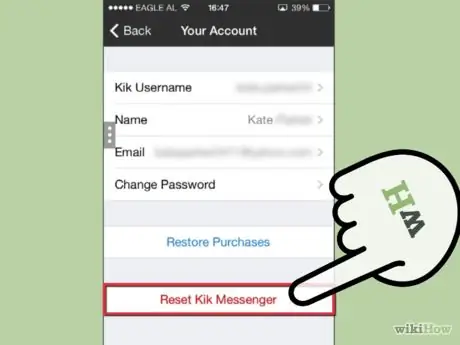
Schritt 1. Melden Sie sich von Ihrem Kik-Konto ab, wenn Sie bereits mit diesem Konto angemeldet sind
Tippen Sie oben in der App auf die zahnradförmige Schaltfläche Einstellungen.
- Klicken Sie auf die Option "Ihr Konto", um die Kontoeinstellungen zu öffnen. Sie können Ihr Passwort auf diesem Bildschirm nicht ändern - Sie müssen unten auf dem Bildschirm auf „Kik Messenger zurücksetzen“tippen.
- Ab dem neuesten Kik-Update wird dieser Vorgang Ihren Verlauf nicht löschen.
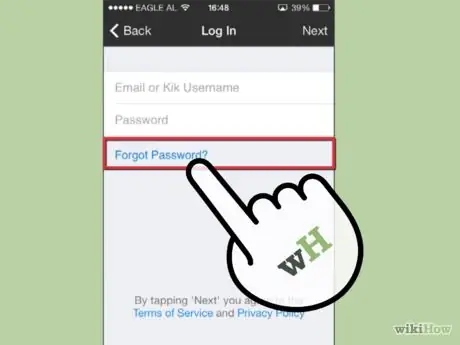
Schritt 2. Tippen Sie auf die Schaltfläche „Anmelden“
Kik wird Sie nach Ihrem Benutzernamen und Passwort fragen. Tippen Sie auf den Link „Passwort vergessen?“. im Feld Name und Passwort. Sie werden zu einer Website weitergeleitet, auf der Sie die E-Mail-Adresse Ihres Kik-Kontos eingeben können.
Sie können auf die Seite zum Zurücksetzen Ihres Kik-Passworts auf Ihrem Computer unter ws2.kik.com/p. zugreifen
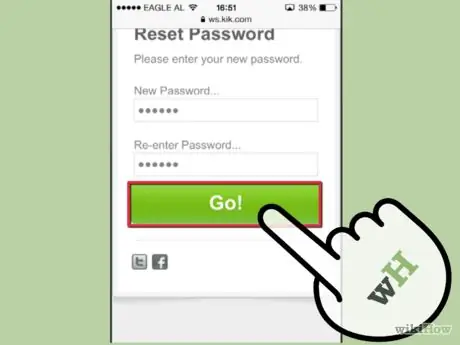
Schritt 3. Überprüfen Sie Ihre E-Mails
Nach wenigen Augenblicken erhalten Sie von Kik eine E-Mail mit einem Link zum Ändern Ihres Passworts. Folgen Sie dem Link und geben Sie das Passwort zweimal in das dafür vorgesehene Feld ein, um sicherzustellen, dass es richtig eingegeben wurde. Klicken Sie danach auf "Los!".






